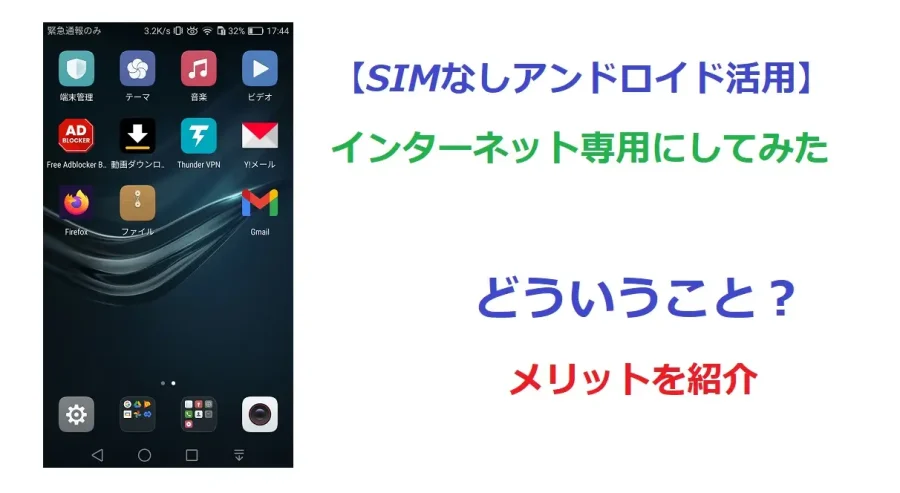HuaweiでUSBテザリング高速インターネット接続

HuaweiP10liteでUSBテザリング 高速・安定・安全なんです。
パソコンを外出先でインターネットに接続するとき、テザリング機能を使っていますか?
そのテザリング機能は、Wi-Fi接続ですか?
Wi-Fi接続よりもっと高速で、安定した安全なテザリング機能があるんです。
「USBテザリング機能」です。
USBテザリングは、「電源ケーブル」を使ってパソコンとHuaweiP10を接続してインターネットに接続できます。
Huawei p10でUSBテザリング方法
ここではHuawei製品で紹介していますが、基本的にアンドロイドならOKです。
- SIMのあるスマホ
- 電源ケーブル
HuaweiのUSBテザリングの設定操作
アンドロイドスマホでUSBテザリング設定の準備をします。
最初に
機種によっては、スマホとパソコンをUSBケーブルで接続しないと、スマホで「USBテザリング設定スイッチ」が出てこないので注意しましょう。
スマホとパソコンをUSBケーブルで接続したら、下記の手順でUSBテザリング設定が完了です。
アンドロイド機種によっては、表示または操作手順が異なる場合もあります。ここでの方法を参考にしてください。
画像で操作手順を紹介します。
忘れてはいけないのは、最初に、スマホとパソコンをUSBケーブルで接続しておきましょう。
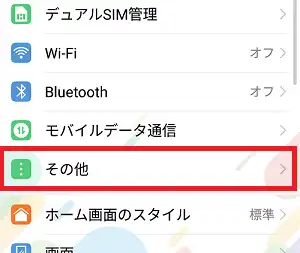
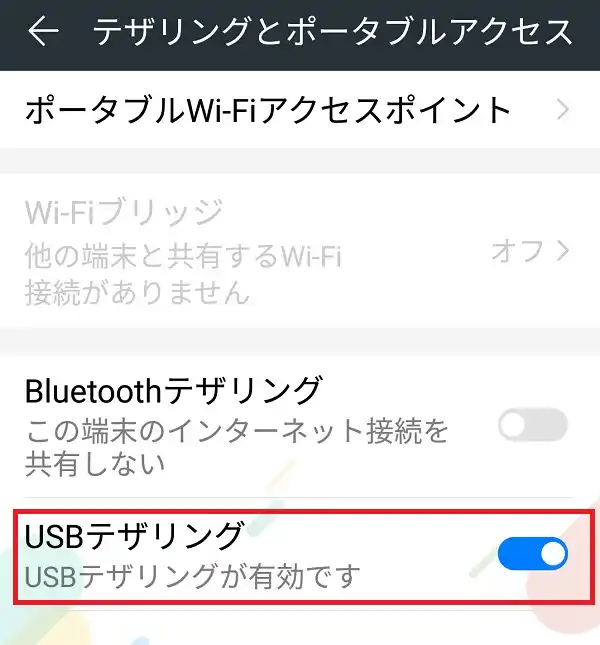
「USBテザリングスイッチ」が表示されています。
ONにしましょう。
スマホでは以上の操作です。
USBテザリングの準備ができました。
パソコンでのUSBテザリング設定
パソコンでは、USBテザリングの基本的な設定は特にありません。
USBテザリングが上手くできたら、パソコンのWi-Fiアイコンが、「有線ケーブル接続」アイコンになっています。
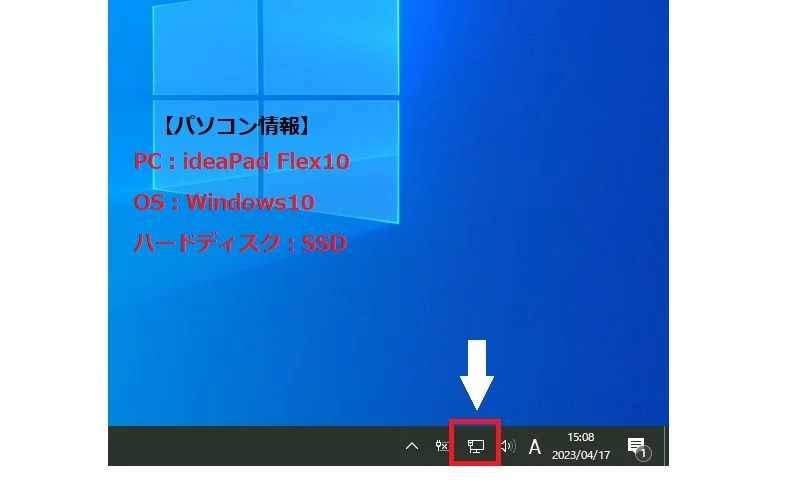
USBテザリングができましたか?もし、以上の方法でできなかった場合、考えれるのは・・・USBケーブルが破損している?ん~
何かあれば「お問合せ」にて。
Wi-Fi接続とUSBテザリングの違い
USBテザリングと違ってWi-Fiテザリングの決定的な違いはと言うと、
通常、外出先でパソコンをインターネット接続するときは、公衆Wi-FiかスマホのWi-Fiテザリング機能を使いますよね?
公衆Wi-Fiはセキュリティ対策が無いのがほとんどなので、ハッキングに遭う可能性があります。
持っているスマホでWi-Fiテザリングでは、ハッキングの可能性はほとんどありません。
しかし、「Wi-Fiテザリング」は、パソコンをインターネット接続するための機能だと思っていませんでしたか?
数年間もスマホの「Wi-Fiテザリング」でパソコンでインターネット接続していたんです。
Wi-Fi・Bluetooth接続テザリングのデメリット
Wi-Fiテザリングは、周囲いる関係ない人にも電波が飛ぶので、自分のスマホの名前が、その人たちの「接続可能なWiFi」に明記されるのです。
Wi-Fiテザリングは、スマホからWi-Fi電波を飛ばすので、周囲に電磁波を発生させる物があると接続が不安定になります。
例えば、Bluetooth接続周辺機器、電子レンジ、その他電波の強いWi-Fiとの干渉などが主な原因です。
自分のパソコンとスマホだけに接続したいのに、その他まで影響が及ぶのです。
USBテザリングのメリット
USBテザリングは、BluetoothやWiFiと違って、USBでパソコンとスマホを接続します。
【メリット】
- パスワード入力なし
- インターネット接続がより高速で安定する
- セキュリティ対策も心配することがない
この3つは、Wi-Fiテザリングを使っていて、圧倒的に便利で安全なのがわかります。
テザリング機能で共通するデメリット
契約したデータ容量が「3G以下」の場合、テザリング機能を使うのはデメリットです。
10G~20Gデータ容量であれば、ゆとりがあります。
ただし、使いすぎないように常にチェックしながらテザリングを行いましょう。
データ容量を上手に節約したテザリング
スマホ会社は様々ありますが、データ速度をコントロールできるSIMがあります。
UQモバイルは、「節約モード」と「高速モード」の切り替えができます。
節約モードとは、制限のかかった状態で、いわゆる低速です。高速モード(通常モード)とは、高速な状態です。
これを自分のスマホでコントロールができるって便利ですよね?
スマホの料金プランは、このデータ容量も大きく関わっています。
データ容量が少ないプランは、安いです。もちろん、データ容量が多いプランはお高い。
そこで、少ないデータ容量プランでインターネット接続を上手にコントロールしてスマホ料金も節約できるなら、こんなうれしいことはありません。
データ容量をコントロールできるSIM
低速モードと高速(普通)モード機能が付いているSIMは、
- UQモバイル
- Y!モバイル
- マイネオ
こちらの2つについては、よくご存じなので紹介させていただきます。
理由については、下記で説明しています。
両社のデータ容量コントロールは、とてもかんたんな操作です。
アプリからスイッチの切り替えができます。
両社の「節約」モードと「高速」モードの速さに違いがありますので注意が必要です。
両社の「節約」モードの比較
両社を超かんたんにわかりやすく紹介します。
マイネオの節約モードは、どのプランも共通して200Kbps。
正直なところ、マイネオはマイナー格安SIMでもありますが、通信速度は地域によって恐ろしく差があります。
ここはマイネオをお考えの場合、「プチ体験版SIM」を利用したほうがいいです。
大雨などの悪天候では通信がかなり不安定、超低下になるのですが、これも地域による通信状況かと思います。
UQモバイルの節約モードは、くりこしプランSでは300Kbps。
くりこしプランMとLでは1Mbps。
UQモバイルは、CMなどでよくご存じかと思います。
通信速度も「格安SIM」の中では安定した速度です。
3大キャリア(au、ソフトバンク、ドコモ)の通信品質と格安SIMとはほぼ大差がありません。一部の格安SIM会社は改善に取り組む必要があります。
おっと、USBテザリングとWi-Fiテザリングの違いが実感できましたか?
安定・安全なテザリングは、USBケーブルで接続したほうが賢明ですね。
【併せて読みたい記事】
「iPhoneでUSBテザリング 高速・安定・安全」